Rumah >Tutorial perisian >aplikasi mudah alih >Pengenalan kepada cara menghidupkan vt pada model komputer yang berbeza
Pengenalan kepada cara menghidupkan vt pada model komputer yang berbeza
- 王林ke hadapan
- 2024-05-01 08:50:261329semak imbas
Teknologi VT: Hidupkan dan biarkan simulator anda terbang! VT (Teknologi Virtualisasi) ialah alat berkuasa yang boleh meningkatkan prestasi emulator anda dengan menjalankan berbilang sistem pengendalian serentak pada satu platform. Menghidupkan VT boleh meningkatkan kelancaran emulator dengan ketara, mengurangkan skrin membeku dan membolehkan anda menikmati pengalaman permainan yang lancar. Ingin tahu cara mendayakan VT dan meningkatkan prestasi emulator? Teruskan membaca panduan terperinci yang disediakan dengan teliti oleh editor PHP Xigua untuk anda, dan kuasai kemahiran pembukaan VT dengan mudah!
Pengenalan cara menghidupkan vt
Langkah 1: Masukkan antara muka tetapan BIOS papan induk
Apabila memulakan semula dan but, terus tekan "DEL" atau "F2". Anda juga boleh memasukkan BIOS mengikut model papan induk anda dengan merujuk ke butang dalam gambar di bawah Nota: Teruskan mengklik sebaik sahaja anda menghidupkan komputer! Apakah yang perlu saya lakukan jika kelajuan permulaan terlalu pantas dan saya tidak boleh memasuki BIOS?
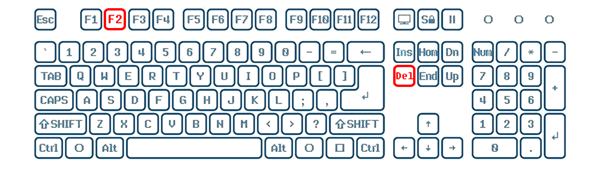
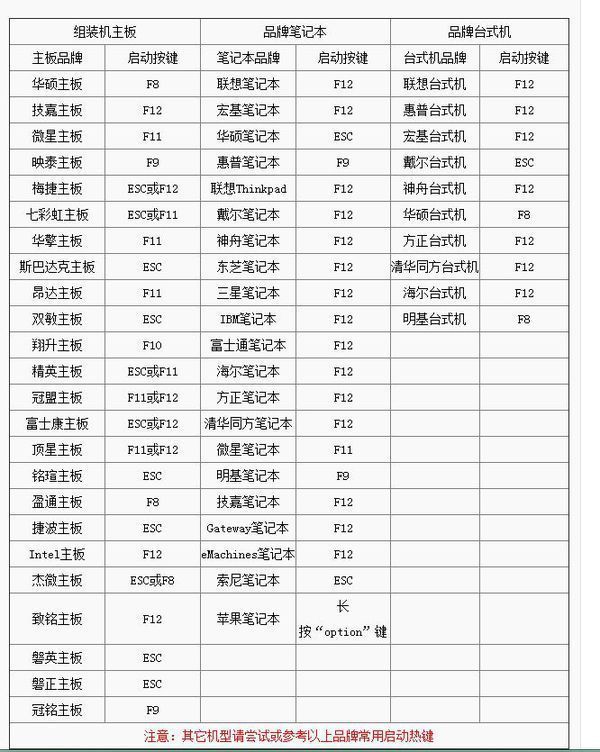
Selepas itu anda akan berjaya memasuki antara muka yang serupa dengan gambar di bawah (nampak rumit? Jangan panik! Anda lebih separuh berjaya)
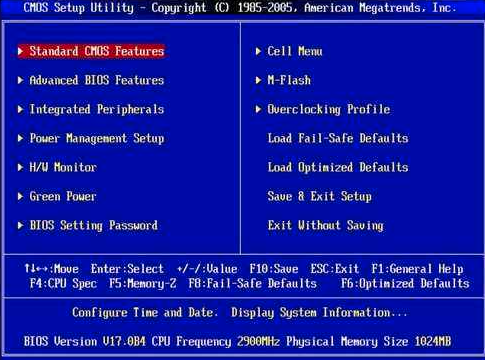
Cari pilihan VT 2:
Pilihan VT biasanya tersembunyi secara rahsia dalam menu berikut Apabila anda melihatnya, klik masuk dan cari mereka! Bahasa Cina: Lanjutan/PemprosesBahasa Inggeris: Ciri Lanjutan/BIOS/Konfigurasi/Keselamatan CPU Pilihan VT secara amnya digelar sebagai salah satu daripada jenis berikutBahasa Cina: Intel Virtualization/Virtualization TechnologyInggeris Virtual
/ VT-x / VMX / SVM / Mesin Maya Selamat / Teknologi Virtualisasi Intel Jika anda tidak boleh memasuki BIOS dengan tetikus, sila gunakan kekunci ↑↓←→ kekunci anak panah, kekunci enter dan esc pada papan kekunci . Langkah ketiga ialah mendayakan VT Cari VT dan tetapkannya kepada Didayakan! 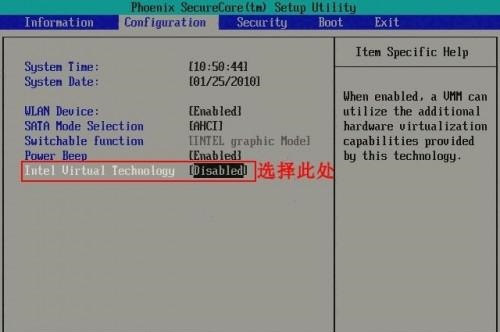
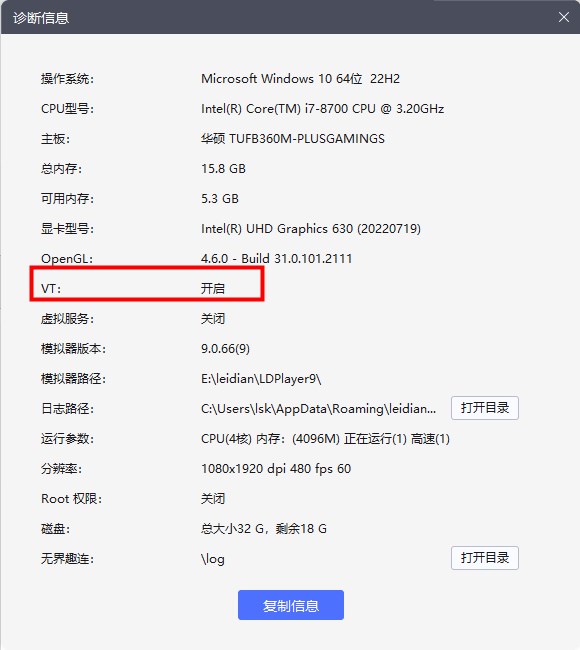
Atas ialah kandungan terperinci Pengenalan kepada cara menghidupkan vt pada model komputer yang berbeza. Untuk maklumat lanjut, sila ikut artikel berkaitan lain di laman web China PHP!

